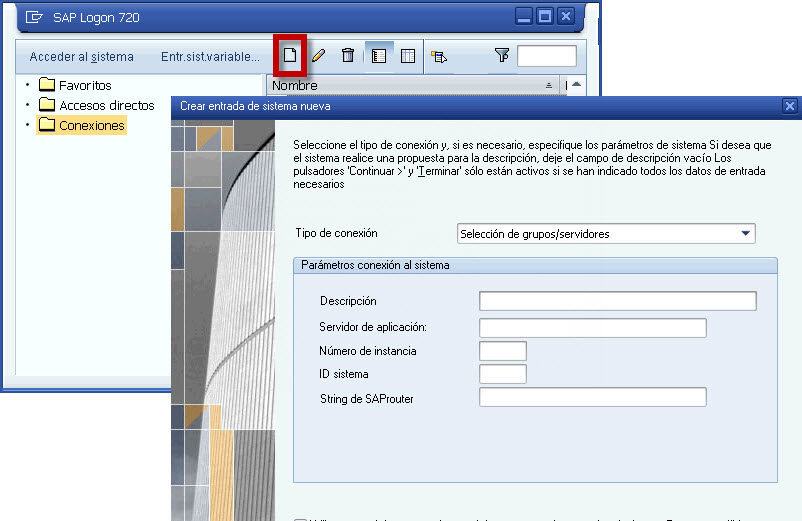SAP Logon: Guía Completa para Acceder al Sistema SAP R/3
Acceder al sistema SAP R/3 es un paso fundamental para cualquier usuario que desee trabajar con este potente software de gestión empresarial. Para ello, se utiliza el SAP Logon, una herramienta indispensable que facilita la conexión al sistema y la gestión de servidores de aplicaciones.
Este artículo te guiará paso a paso a través del proceso de acceso al sistema SAP R/3, desde la creación de iconos de acceso hasta la gestión de las diferentes interfaces de usuario (GUI) disponibles. Aprenderás a configurar tu conexión, iniciar sesión, cambiar tu contraseña y cerrar sesión de forma segura.
El SAP Logon: Tu Puerta de Entrada al Sistema SAP R/3
El SAP Logon es la herramienta principal para conectar con el sistema SAP R/3. Esta aplicación te permite crear iconos de acceso personalizados que simplifican la conexión a diferentes servidores de aplicaciones SAP. Estos iconos contienen la información necesaria para establecer una conexión, como el nombre del servidor, el número de sistema y el tipo de conexión.
Creando tu Primer Icono de Acceso
Para empezar a trabajar con SAP Logon, necesitas crear un nuevo icono de acceso. Este proceso es simple e intuitivo:
- Abre el SAP Logon y haz clic en el botón «Nuevo».
- En la ventana «Nuevo icono», introduce el nombre del servidor SAP, el número de sistema y el tipo de conexión.
- Puedes agregar una descripción para identificar fácilmente el icono.
- Haz clic en «Guardar» para crear el nuevo icono de acceso.
Gestionando los Servidores SAP
El SAP Logon no solo te permite crear iconos de acceso, sino que también te permite gestionar los servidores SAP a los que te conectas. Puedes agregar, editar o eliminar servidores, así como definir las propiedades de cada uno de ellos.
Agregando un Nuevo Servidor SAP
Para agregar un nuevo servidor SAP a tu SAP Logon, sigue estos pasos:
- En el SAP Logon, haz clic en el menú «Opciones».
- Selecciona «Mantenimiento de conexiones».
- En la ventana «Mantenimiento de conexiones», haz clic en el botón «Agregar».
- Introduce el nombre del servidor, el número de sistema, el tipo de conexión y las propiedades adicionales.
- Guarda los cambios para que el nuevo servidor esté disponible.
Configurando las Propiedades del Servidor
Las propiedades del servidor SAP se pueden personalizar para optimizar la conexión. Algunas opciones importantes incluyen:
- Tipo de conexión: Puedes elegir entre diferentes tipos de conexión, como TCP/IP, HTTP y HTTPS.
- Número de sistema: Este número identifica el sistema SAP específico al que te conectas.
- Seguridad: Puedes configurar opciones de seguridad como el protocolo SSL y la autenticación de usuario.
- Proxy: Puedes configurar un servidor proxy para conectar a través de una red privada.
Iniciar Sesión en SAP R/3 a través del SAP Logon
Una vez que tengas configurados tus servidores SAP en el SAP Logon, puedes iniciar sesión en el sistema SAP R/3.
El SAP Logon Pad y el SAP GUI
Para acceder al sistema SAP R/3, debes utilizar el SAP Logon Pad. El SAP Logon Pad es una pantalla que te muestra los iconos de acceso que has creado en el SAP Logon. Al hacer doble clic en un icono, se inicia la conexión al servidor SAP correspondiente.
Una vez establecida la conexión, se abre el SAP GUI. El SAP GUI es la interfaz gráfica de usuario del sistema SAP R/3. Te permite navegar por el sistema, acceder a las diferentes transacciones y realizar tus tareas diarias.
Existen diferentes tipos de SAP GUI disponibles, cada uno con sus propias características y ventajas:
- SAP GUI for Windows: Esta es la interfaz más común, disponible para sistemas operativos Windows.
- SAP GUI for Java: Esta interfaz es independiente de la plataforma y funciona en diferentes sistemas operativos.
- SAP GUI for HTML: Esta interfaz es una versión basada en web que se puede acceder desde cualquier navegador.
Los Pasos para Iniciar Sesión
Para iniciar sesión en el sistema SAP R/3, sigue estos pasos:
- Abre el SAP Logon y haz doble clic en el icono de acceso correspondiente.
- Introduce tu nombre de usuario, contraseña y cliente.
- Haz clic en «Iniciar sesión».
Introduciendo tu Nombre de Usuario, Contraseña y Cliente
- Nombre de usuario: Este es tu identificador único en el sistema SAP R/3.
- Contraseña: Esta es la clave que te permite acceder a tu cuenta.
- Cliente: Este número identifica el cliente SAP al que te conectas.
Cambiando tu Contraseña por Primera Vez
Cuando inicias sesión por primera vez, es posible que debas cambiar tu contraseña por razones de seguridad. El sistema te guiará a través de este proceso, solicitándote que introduzcas una contraseña nueva y que la confirmes.
Finalizando la Sesión en SAP R/3
Una vez que hayas terminado de trabajar en el sistema SAP R/3, es importante finalizar la sesión correctamente. Esto libera recursos y evita posibles problemas de seguridad.
Para finalizar la sesión, haz clic en el botón «Salir» en la esquina superior derecha del SAP GUI. También puedes utilizar la combinación de teclas Alt+F4 para cerrar la sesión.
Conclusión
Acceder al sistema SAP R/3 es un proceso sencillo una vez que comprendes los conceptos básicos del SAP Logon y el SAP GUI. Este artículo te ha proporcionado una guía completa para configurar tu conexión, iniciar sesión, cambiar tu contraseña y finalizar la sesión de forma segura. Ahora estás listo para explorar las capacidades del sistema SAP R/3 y aprovechar al máximo este potente software de gestión empresarial.